Реклама
Пре неколико дана писао сам о књигама почетницима може да преузме и чита 5 изврсних е-књига које можете преузети како бисте научили себе ЛинукАко кренете на пут ка Линук експертизи, ево неколико бесплатних е-књига за преузимање које ћете научити о Линуку који би вам требао лепо помоћи! Опширније да науче себе Линук. Данас у одељку за Линук имамо нешто за напредне кориснике. Ево неколико савета које бисте требали испробати ако сте ентузијастични Убунту Линук корисник:
1. Будите брзи и паметни у командној линији
Можете да користите пречице на тастатури и друге трикове командне линије да бисте лакше и брже уносили наредбе. Можда сте већ знали за тастер „таб“ који довршава делимичне наредбе, па чак и називе датотека и директорија.
Ево неких других пречица на тастатури које можете користити у терминалу:
| Цтрл-а | Пређите на почетак линије. |
| Цтрл-е | Пређите на крај линије. |
| Алт-] Икс | Помера курсор на следећу појаву к. |
| Алт-Цтрл-] Икс | Помера курсор уназад до претходне појаве к. |
| Цтрл-у | Избришите курсор на почетку ретка. |
| Цтрл-к | Избришите са курсора до краја реда. |
| Цтрл-в | Избришите курсор до почетка речи. |
| Цтрл-и | Налепи текст из међуспремника. |
| Цтрл-л | Очистите екран и оставите тренутну линију на врху екрана. |
| Цтрл-к Цтрл-у | Откажите последње измене. Цтрл-_ |
| Алт-р | Поништи све промене линије. |
| Алт-Цтрл-е | Проширите командну линију. |
| Цтрл-р | Постепено обрнуто тражење историје. |
| Алт-п | Некрементална обрнута претрага историје. |
| !! | Извршите последњу команду у историји |
| ! абц | Извршите последњу команду у историји почевши од абц |
| !н | Екецуте нкоманда у историји |
| ^ абц ^ киз | Замените прву појаву абц киз-ом у последњој команди и извршите је |
Такође не заборавите да проверите 4 веб локације на којима можете научити цоол трикове са командним линијама 4 Веб странице за учење цоол трикова са командном линијом Линука Опширније
2. Покрените Убунту Линук апликације са тастатуром
То можете постићи на два начина:
- Користите апликације попут Лаунцхи Како бити продуктивнији са покретачем лансираног програма Опширније или Гноме-До који олакшавају покретање апликација уносом неколико знакова имена апликације.
- Или можете позвати гцонф едитор (Алт + Ф2 затим откуцајте гцонф-едитор и притисните Ентер) и идите до апликације> метацити> глобал_кеибиндингс, двапут кликните на било који од рун_цомманд_Н и унесите пречицу на тастатури коју желите да доделите некој апликацији, а затим напишите ментални број Н. Онда идите на апликације> метацити> кеибиндинг_цоммандс и двоструко кликните на цомманд_Н (Н је број који сте претходно користили) и унесите команду коју желите да покренете. Као пример ако желите да покренете Фирефок упишите фирефок.
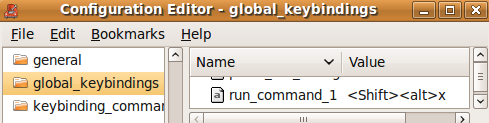

Такође погледајте ове пречице за Убунту тастатуре о којима можда нисте знали 10 корисних пречица за типковницу Убунту које можда не знате Опширније .
3. Крените од места где сте стали
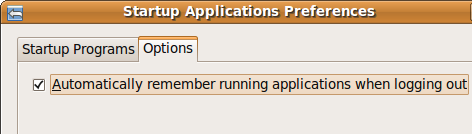
Можете натерати Убунту да памти апликације које сте имали отворене када сте се последњи пут одјавили, тако да када се пријавите поново ћете пронаћи све оне апликације које се покрећу и можете да наставите тамо где сте стали.
Да бисте то постигли идите на Систем> Подешавања> Апликације за покретање, а затим идите на картицу са опцијама и проверите „Аутоматски запамти покретање апликација при одјави“
4. Креирајте засебну Убунту Линук почетну партицију
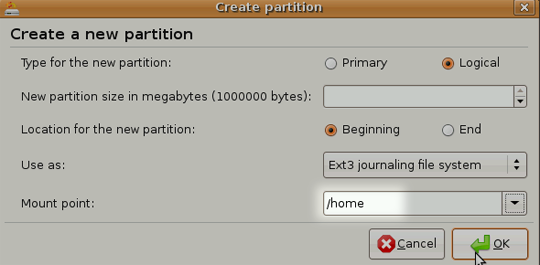
Нове верзије Убунтуа стижу на сваких 6 месеци. Иако можете да надоградите на најновију верзију преко управитеља ажурирања, понекад надоградња не ради како се очекује, па неки корисници воле да проведу чисто чисту инсталацију.
Недостатак код тога је наравно да губите податке које сте имали у матичном директорију. Да бисте то превазишли можете да направите засебну почетну партицију када инсталирате Убунту, подесите је према вашим захтевима и затим када одлучите да инсталирате Убунту следећи пут, једноставно одредите ову партицију као Хоме партицију (одабиром / хоме као монтирања тачка).
Све ваше датотеке и подаци на почетној партицији биће сачувани и након нове инсталације.
5. Ажурирајте и инсталирајте Убунту Линук софтвер без интернетске везе
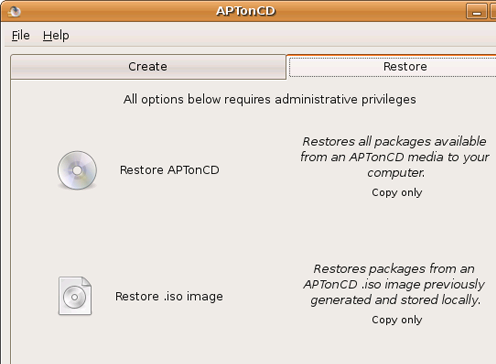
Постоји пуно начина да се то учини, најлакши од свих је употреба АПТонЦД. АПТонЦД вам омогућава да креирате ЦД-ове и ДВД-ове који садрже све пакете које желите и које затим можете да користите за инсталирање софтвера на рачунаре без интернет конекције.
Имајте на уму да АПТонЦД захтева да имате интернетску везу (или преузете пакете) на Креирај инсталирани медиј. Међутим, након што су медији спремни, није вам потребна интернетска веза за ниједну машину на коју желите да инсталирате софтвер. Уметните одговарајући ЦД / ДВД и употребите апт-гет као што би то обично радили.
6. Инсталирајте нове фонтове, Мицрософтове фонтове и побољшајте приказивање фонтова
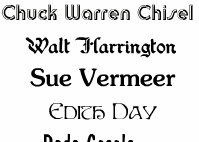 Убунту не нуди много избора када су у питању фонтови. Ипак ви могу лако да инсталирају нове фонтове, укључујући и Мицрософтове Како инсталирати Мицрософтове текстуалне фонтове у Убунту ЛинукФонтови који се заснивају на Виндовс-у у Линуку се не приказују подразумевано. То у ствари није проблем, али ако желите бољу компатибилност или баш попут њиховог изгледа, ми ћемо вас покрити. Опширније попут Ариал-а, Вердана, удара и многих других. Можете користити различите веб локације да бисте пронашли врсту фонта који тражите 8 најбољих веб локација за бесплатне фонтове за бесплатне фонтове на мрежиНе може свако да приушти лиценцни фонт. Ове веб странице помоћи ће вам да пронађете савршен бесплатни фонт за свој следећи пројекат. Опширније .
Убунту не нуди много избора када су у питању фонтови. Ипак ви могу лако да инсталирају нове фонтове, укључујући и Мицрософтове Како инсталирати Мицрософтове текстуалне фонтове у Убунту ЛинукФонтови који се заснивају на Виндовс-у у Линуку се не приказују подразумевано. То у ствари није проблем, али ако желите бољу компатибилност или баш попут њиховог изгледа, ми ћемо вас покрити. Опширније попут Ариал-а, Вердана, удара и многих других. Можете користити различите веб локације да бисте пронашли врсту фонта који тражите 8 најбољих веб локација за бесплатне фонтове за бесплатне фонтове на мрежиНе може свако да приушти лиценцни фонт. Ове веб странице помоћи ће вам да пронађете савршен бесплатни фонт за свој следећи пројекат. Опширније .
7. Користите ППА, инсталирајте најновије верзије софтвера
Постоји пуно корака кроз које софтвер мора проћи прије него што постане дио Убунту-а или постане доступан преко Убунту-ових спремишта. Иако сви ти кораци дају додатну стабилност, то генерално значи да немате најновије верзије софтвера чим буду објављене.
Ако желите да останете на ивици, можете да тражите Лична архива пакета за ваш омиљени софтвер на Лаунцхпад и додајте их у софтверске изворе ваше инсталације. Накратко сам се дотакао ППА и како их овде користити Линук ППА-ови: инсталација, уклањање и безбедностППА-и - лична архива пакета - начин су за инсталирање Линук софтвера путем Терминала. Али да ли су сигурни за употребу? Како можете уклонити ППА? А који су најсигурнији ППА за ... Опширније . Ако вам се чини превише посла, можете и преузети најновије деб пакете и инсталирати их двоструким кликом (нећете добити аутоматске исправке софтвера ако га инсталирате на овај начин).
Имајте на уму да ћете можда имати проблема или две са најновијим верзијама, али углавном то не би било катастрофално. Увек можете да скочите на Убунту Форумс за брзу помоћ.
8. Буди корен
Коренски налог је подразумевано онемогућен у Убунту инсталацијама, углавном како би вас спречио да радите нешто што нисте намеравали да радите. Међутим, ако „обећајте да ћете бити опрезни"Можете да омогућите роот налог на следећи начин:
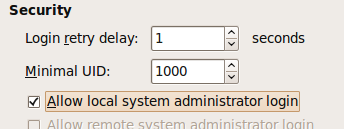
- Тип судо пассвд роот и унесите роот лозинку.
- Затим идите на Систем> Администрација> Прозор за пријаву, иди до Сигурност картицу и потврдите „Омогући пријаву локалног администратора система “
Сада бисте требали бити у могућности да се пријавите као роот из одзива за пријаву. Као алтернативу можете користити „судо су“Да унесете лозинку и добијете роот налог.
9. Покрените Виндовс апликације и игре
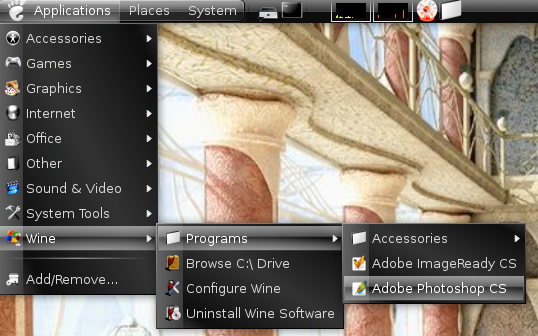
Ко не би волео да игра Цоунтер Стрике на Убунту-у (осим ако се у потпуности не снађете у њему) или можда чак покренете Пхотосхоп? Па, то је врло могуће и ево како то учинити Покрените Виндовс апликације на Линуку (или Мац) помоћу ВИНЕ Опширније .
10. Скратите време дизања помоћу профилирања
Убунту Линук развојници су урадили сјајан посао током времена покретања, Јаунти је брз, а Кармиц је још бржи. Ипак, можете направити нешто више профилирајући своју чизму. Профилирање омогућава Убунту-у да направи списак свих датотека којима се приступа током покретања система, а затим сортира датотеке према начину на који су смештене на вашем тврдом диску. Дакле, следећи пут када се систем покрене, датотеке ће се читати брже.
Да бисте отворили профил потребно је да следите ове кораке
- На менију груб истакните кернел који најчешће подижете.
- Притисните е за уређивање.
- Одаберите линију која почиње језгром и притисните е поново. Сада додајте реч профил до краја ове линије. Притисните типку Ентер, а затим притисните б да се покрене
Имајте на уму да ће се систем, приликом профилирања, овај пут покренути спорије, а следећи пут би требало да видите побољшање. Такође имајте на уму да све то зависи од машине и такође зависи од распореда датотека на вашем тврдом диску, тако да разлика коју видите можда неће бити велика или чак нула у неким случајевима.
11. Испробајте различита Убунту Линук Десктоп окружења и Десктоп менаџера
Ако тражите нешто другачије од подразумеваног Гноме интерфејса, требало би да проверите алтернативни менаџери за радне површине које можете да користите 8 сјајних алтернативних менаџера за радну површину за Линук Опширније . Ако се ради о комплетном радном окружењу које тражите, КДЕ4 је прошао дуг пут и сада је импресивно употребљив и забаван. Можете учинити „судо апт-гет инсталл кубунту-десктоп“Да бисте добили КДЕ.
12. Креирајте медијски центар или медијски сервер
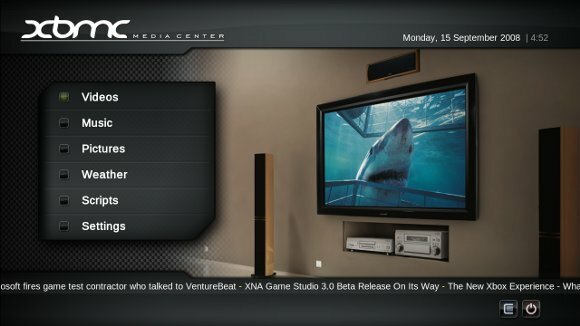
Било би сјајно када бисте могли лако прегледати и управљати својом огромном колекцијом музике, видео записа и слика. Очигледан глатким интерфејсом Виндовс Медиа Центра? Сачекајте док не видите које све цоол опције морате претворите свој Убунту систем у медијски центар Коришћење вашег Линук рачунара као медијског центра (1. део) Опширније . Можете чак и да приступите својој медијској колекцији на телефону, ПСП-у или неком другом рачунару ако сте подесили а медиа сервер Коришћење вашег Линук рачунара као медијског сервера (део 2) Опширније на вашој Убунту машини.
13. Поделите податке профила Фирефок-а са Виндовс-ом
Многи људи користе Виндовс и Линук на истој машини. Ако сте један од њих, постојали би тренуци да нисте могли пронаћи ону обележивач коју сте створили или лозинку коју сте чували када сте користили Фирефок из оперативног система Виндовс. Проверите како можете дијелити податке профила Фирефок-а широм оперативних система Поделите своје податке Фирефок кроз оперативне системе и рачунаре Опширније без синхронизације преко веба (најбоље функционише ако имате исту верзију Фирефока у оба оперативног система). Наравно, за различите рачунаре можете користити Веаве.
14. Прилагодите Наутилус по вашој жељи
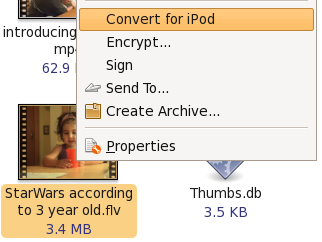
Наутилус је подразумевани менаџер датотека на Убунту-у. Иако сте можда задовољни оним што чини, постоји још много тога што можете учинити. Можете користите проширења за побољшање функционалности 6 корисних проширења за побољшање Наутилус функционалности [Линук] Опширније и чак додајте прилагођену функционалност Наутилусу Како додати прилагођену функционалност Наутилусу [Линук] Опширније
15. Саставите свој кернел
Ако не можете да пронађете нешто што ће вас заузети за викенд, а имате капу за прилагођавање, како ћете са прављењем кернела посебно испунити ваше захтеве? Искрено, ово је више искуство учења. Неки би могли рећи да вам омогућава да користите само потребне функције и управљачке програме, али ако све ради у реду са испорученим кернелом и немате интерес за Линук кернел, прескочите унапред ово није за ти.
Ако су вам ипак потребне неке експерименталне карактеристике кернела или вам је потребно да их саставите на неки други посебан начин, ми кажемо да сте проверили овај водич унутар Убунту Доцументатион.
16. Промените Успласх екран и направите прилагођени екран за прскање за ГРУБ
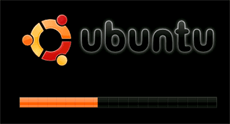 Значи ниси бројао последњу? Ево још једног. Успласх екран је Убунту текст и логотип са траком напретка који се виде када подижете Убунту.
Значи ниси бројао последњу? Ево још једног. Успласх екран је Убунту текст и логотип са траком напретка који се виде када подижете Убунту.
Ако желите то да промените у нешто занимљивије Пратите ове кораке Како лако променити екран Упланту Успласх Опширније . Који је бољи начин за приказивање вашег Линук фу-а од прилагођавања првог екрана који се појави? Можете да направите прилагођени екран за прскање помоћу једне од својих фотографија, ГИМП-а и мало подешавања. Ево упутства Како лако променити екран Упланту Успласх Опширније .
Знате још неколико савета или сјајних хакова за кориснике Убунту Линука? Сигурно јесте, само нас обавестите о њима у коментарима.
Ја сам Варун Касхиап из Индије. Страствена сам за рачунаре, програмирање, интернет и технологије које их покрећу. Волим програмирање и често радим на пројектима у Јави, ПХП-у, АЈАКС-у итд.